情報番号:018654 【更新日:2019.03.08】
キーボードのキーをすばやく押したり、同じキーを繰り返し押したとき、その入力が認識されない<Windows 8.1>
対応機器・対象OSとカテゴリ
| 対応機種 |
|
| 対象OS |
Windows 8.1 |
| カテゴリ |
キーボード、キーボードのトラブル |
回答・対処方法
はじめに
キーボードのキーをすばやく押したり、同じキーを繰り返し押したとき、その入力が認識されない場合、フィルターキー機能が有効になっている可能性があります。
以下の操作手順を参照して、フィルターキー機能を無効にしてください。
- フィルターキー機能とは?
間違えて同じキーを押したままにしてしまった場合などに、入力を無視して誤入力を防ぐための機能です。
操作手順
- タスクバーの[スタート]ボタンをマウスの右ボタンでクリックします。
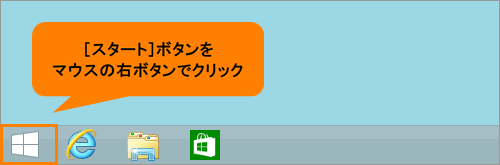 (図1)
(図1)
- メニューが表示されます。[コントロールパネル(P)]をクリックします。
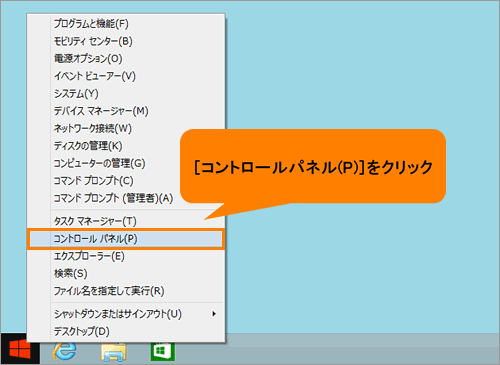 (図2)
(図2)
- 「コントロールパネル」画面が表示されます。[コンピューターの簡単操作]をクリックします。
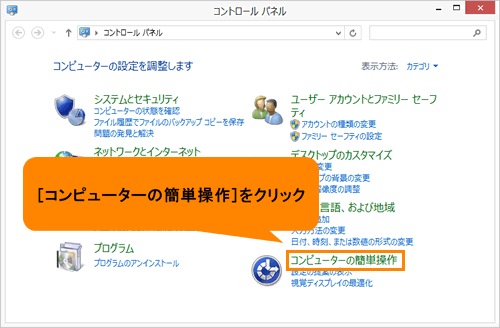 (図3)
(図3)
- 「コンピューターの簡単操作」画面が表示されます。“コンピューターの簡単操作センター”項目の[キーボードの動作の変更]をクリックします。
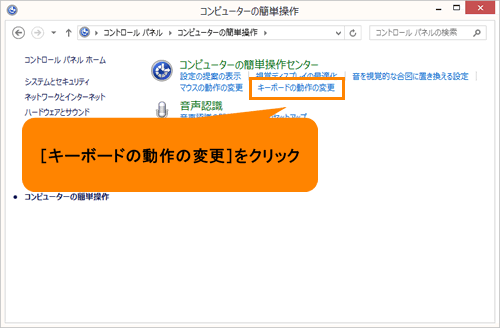 (図4)
(図4)
- 「キーボードを使いやすくします」画面が表示されます。“入力しやすくします”項目の[□ フィルターキー機能を有効にします(I)]をクリックして、チェックをはずします。
※[□ フィルターキー機能を有効にします(I)]が表示されない場合は、画面をスクロールしてください。
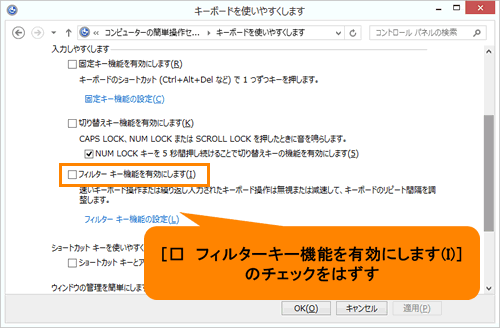 (図5)
(図5)
- [OK(O)]ボタンをクリックします。
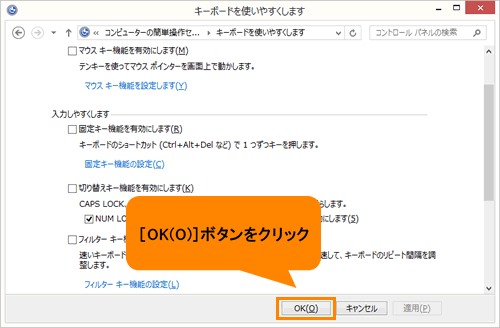 (図6)
(図6)
- 「コンピューターの簡単操作センター」画面が表示されます。右上の[×]ボタンをクリックして閉じます。
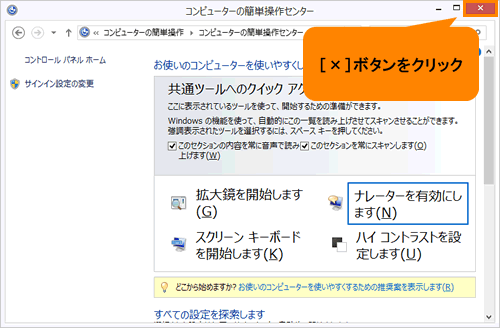 (図7)
(図7)
設定は以上です。
キーボードのキーをすばやく押したり、同じキーを繰り返し押して入力できるか確認してください。
補足
フィルターキー機能のキーボードショートカットが有効に設定されている場合は、キーボードの右[SHIFT]キーを8秒以上押し続けると、「フィルターキー機能を有効にしますか?」画面が表示され、[はい(Y)]ボタンをクリックするとフィルターキー機能が有効になってしまいます。
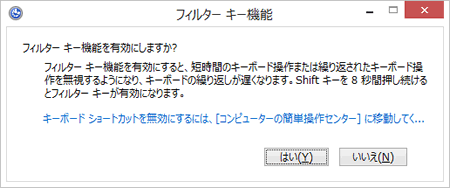 (図8)
(図8)
キーボードの右[SHIFT]キーを押し続けても、フィルターキー機能が有効にならないようにしたい場合は、以下の操作を行なってキーボードショートカットを無効にしてください。
- 上記手順1~手順4の操作を行ない、「キーボードを使いやすくします」画面を表示させます。
- “入力しやすくします”項目の[フィルターキー機能の設定(L)]をクリックします。
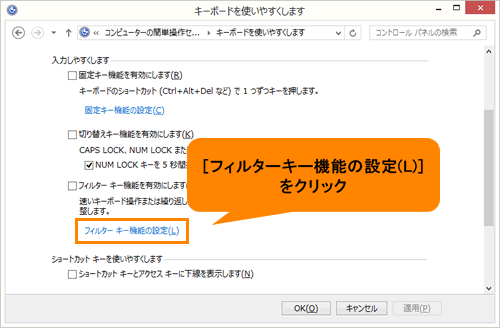 (図9)
(図9)
- 「フィルターキー機能を設定します」画面が表示されます。“キーボードショートカット”項目の[□ 右シフトキーが8秒間押されたときにフィルターキーを有効にします(K)]をクリックして、チェックをはずします。
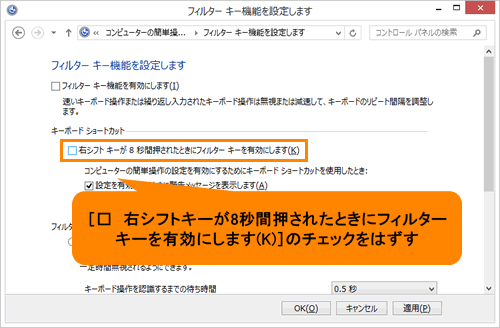 (図10)
(図10)
- [OK(O)]ボタンをクリックします。
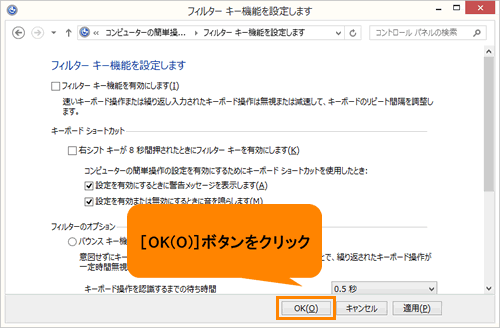 (図11)
(図11)
- 「キーボードを使いやすくします」画面に戻ります。[OK(O)]ボタンをクリックします。
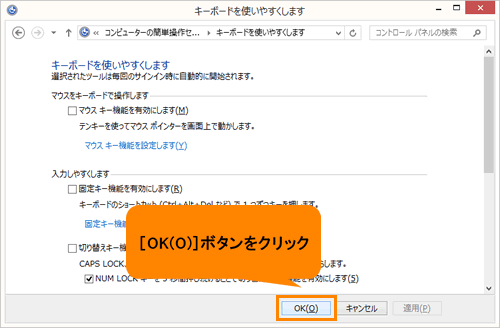 (図12)
(図12)
- 「コンピューターの簡単操作センター」画面が表示されます。右上の[×]ボタンをクリックして閉じます。
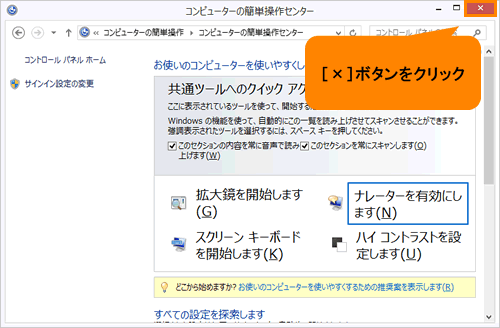 (図13)
(図13)
設定は以上です。
文字入力の際に、キーボードの右[SHIFT]キーを8秒以上押し続けても「フィルターキー機能を有効にしますか?」画面が表示されないことを確認してください。
以上
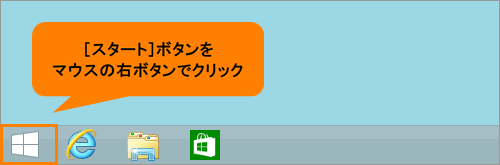 (図1)
(図1)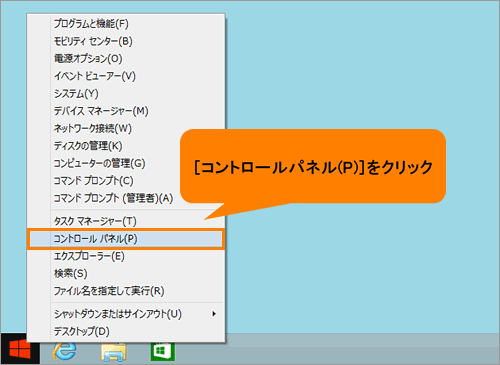 (図2)
(図2)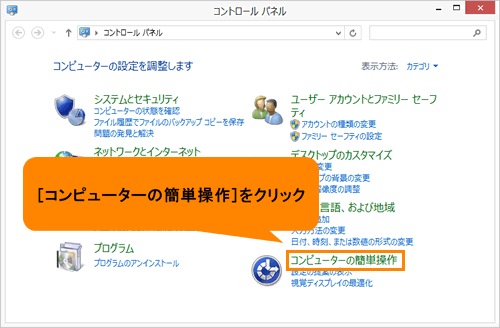 (図3)
(図3)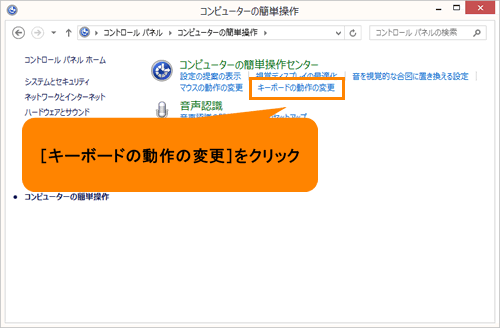 (図4)
(図4)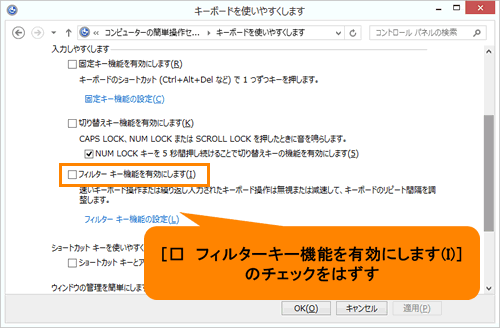 (図5)
(図5)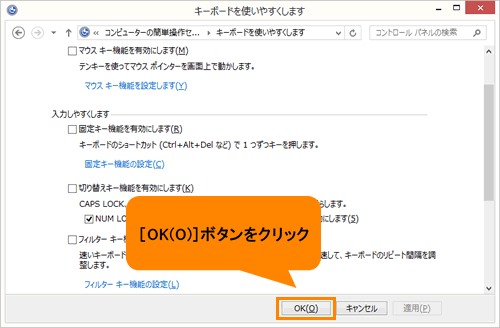 (図6)
(図6)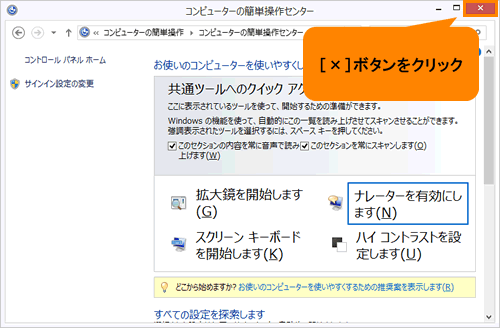 (図7)
(図7)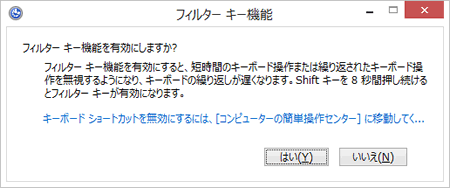 (図8)
(図8)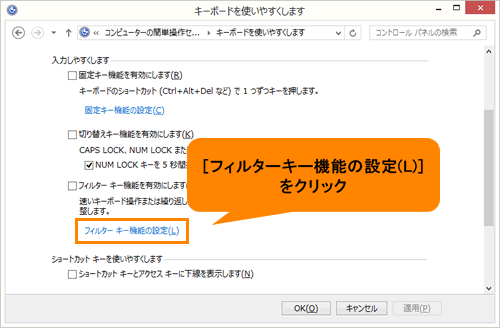 (図9)
(図9)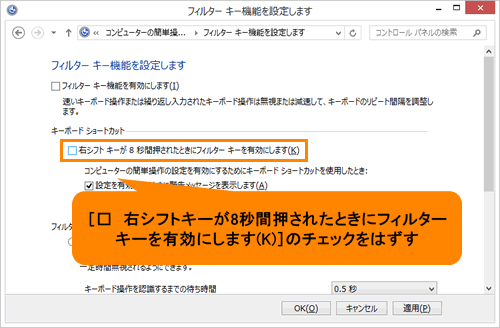 (図10)
(図10)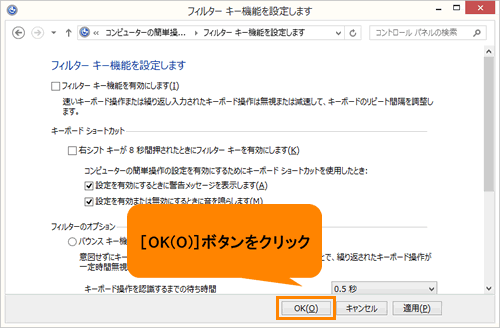 (図11)
(図11)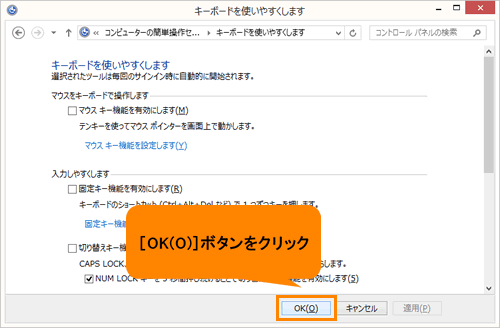 (図12)
(図12)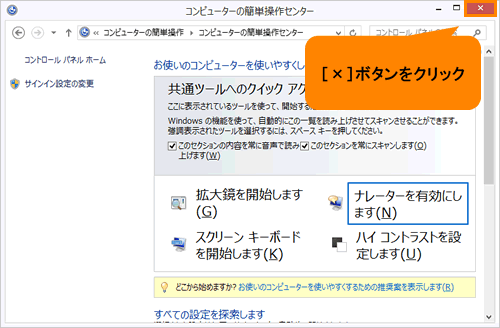 (図13)
(図13)